 Créer un périphérique
Créer un périphérique
|
Outil |
Trousse |
|
Créateur de périphériques
|
Schémas |
Le créateur de périphériques vous permet de sélectionner et placer un périphérique standard d’un fabricant, ou de créer et placer votre propre périphérique.
Si vous connaissez la marque et le numéro de modèle du périphérique d’un fabricant, le créateur de périphériques ajoute automatiquement les connecteurs adéquats ainsi que d’autres informations disponibles.
Même si vous ne connaissez pas la marque ou le numéro de modèle, ou si vous modifiez un périphérique standard, le créateur de périphériques reste un moyen pratique de créer un périphérique sur mesure avec ses connecteurs. Le périphérique sur mesure peut être créé de toutes pièces ou être basé sur un périphérique existant.
Si vous ne créez que des périphériques sur mesure, décochez l’option Activer la base de données dans les préférences du créateur de périphériques afin de ne pas devoir parcourir la liste des marques et modèles existants.
Un périphérique sur mesure, créé à l’aide du Créateur de périphériques, est enregistré automatiquement dans la base de données des périphériques. Il est également disponible en tant que symbole dans le Gestionnaire des ressources.
L’outil Créateur de périphériques peut utiliser les informations de la base de données pour placer un périphérique accompagné des données sur mesure.
Vous pouvez placer le symbole dans le dessin à l’aide du mode Insérer un périphérique de l’outil Périphérique ou en double-cliquant sur le symbole dans le Gestionnaire des ressources.
Si vous cliquez sur Créer un périphérique temporaire, le périphérique est disponible dans le fichier actif en tant que symbole, mais il n’est pas enregistré dans la base de données.
Si vous avez placé un périphérique dans le dessin et que vous y avez apporté des modifications à partir de la palette Info Objet, cliquez sur Enregistrer en tant que symbole dans la palette Info Objet pour enregistrer le périphérique modifié en tant que nouveau symbole. Cette action l’enregistre en tant que symbole mais n’enregistre pas le périphérique modifié dans la base de données.
Pour supprimer un périphérique sur mesure, sélectionnez-le dans la liste Marque/Modèle du créateur de périphériques et cliquez sur Supprimer (poubelle). Cela évite d’encombrer la liste Marque/Modèle avec des périphériques temporaires ou inutilisés.
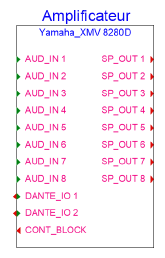
Pour insérer un périphérique avec le créateur de périphériques:
Sélectionnez l’outil.
Cliquez sur Préférences dans la Barre des modes.
La boîte de dialogue « Préférences créateur de périphériques » s’ouvre.
Cliquez pour afficher/masquer les paramètres.Cliquez pour afficher/masquer les paramètres.
|
Paramètre |
Description |
|
Apparence du périphérique |
|
|
Largeur minimale (intervalles grille) |
Définissez la largeur minimale du périphérique en unités de grille. |
|
Espace en haut du périphérique (intervalles grille)/Espace en bas du périphérique (intervalles grille) |
Utilisez ces options pour ajouter un espace en haut/bas du périphérique. Définissez l’espace en unités de grille. Ils peuvent vous aider à espacer les périphériques dans un dessin complexe et à garder votre dessin propre. |
|
Espacement de la connectique (intervalles grille) |
Définissez l’espace entre les connecteurs en unités de grille. |
|
Base de données des périphériques |
|
|
Activer la base de données |
Cochez cette option pour sélectionner une marque ou un modèle existant lorsque vous concevez le périphérique. Si vous concevez uniquement des périphériques sur mesure, décochez cette option pour spécifier des informations sur mesure. |
Cliquez pour placer le périphérique.
La boîte de dialogue « Créateur de périphériques » s’ouvre. Saisissez des informations à propos du périphérique et de ses connecteurs.
Cliquez pour afficher/masquer les paramètres.Cliquez pour afficher/masquer les paramètres.
|
Paramètre |
Description |
|
Navigateur des périphériques |
|
|
Catégorie |
Sélectionnez la catégorie de périphérique et cliquez ensuite sur la flèche pour sélectionner un type de périphérique. Saisissez du texte dans la barre de recherche pour filtrer la liste. Le filtre sélectionné s’applique à la liste Marque/Modèle. Vous pouvez aussi sélectionner <Tous> pour voir apparaître toutes les marques et modèles. |
|
Marque/Modèle |
Sélectionnez le fabricant et cliquez sur la flèche pour sélectionner le nom du modèle. Les éléments disponibles qui apparaissent dans la liste dépendent de l’élément sélectionné dans la liste Catégorie. Saisissez du texte dans la barre de recherche pour filtrer la liste. S’il n’existe pas de modèle, ni même de fabricant correspondant à votre sélection, vous pouvez personnaliser le périphérique. Pour créer une marque ou un modèle sur mesure, sélectionnez Créer pour ouvrir la boîte de dialogue « Créer un(e) marque/modèle ». Sélectionnez un fabricant ou sélectionnez Nouvelle marque. Saisissez un nom de marque sur mesure et indiquez ensuite le nom du modèle. Sélectionnez une Catégorie pour le périphérique. Dans certains cas, cela détermine l’outil dont vous pourrez vous servir pour insérer le périphérique par la suite. Par exemple, une catégorie « Amplificateur de signal » signifie que le périphérique sur mesure peut être placé avec l’outil Amplificateur de signal. Les nouveaux modèles et marques apparaissent dans la liste Marque/Modèle sous votre nom d’utilisateur afin que vous puissiez l’utiliser par la suite. Si l’option Activer la base de données n’est pas cochée dans les préférences, la Marque et le Modèle apparaissent vides afin que vous puissiez saisir des informations sur mesure. |
|
Supprimer (poubelle) |
Cliquez sur ce bouton pour supprimer le périphérique sélectionné dans la liste Marque/Modèle de votre dossier Utilisateur. |
|
Identification du périphérique |
Saisissez les informations qui apparaîtront dans les étiquettes du dessin et les tableaux. |
|
Nom de l’appareil |
Saisissez le nom du périphérique. |
|
Étiquette |
Saisissez le nom repris par les étiquettes (en temps normal, il s’agit du Nom du périphérique). |
|
Description |
Saisissez une description, comme le nom du fabricant et du modèle. |
|
Symbole étiquette |
Sélectionnez un symbole d’étiquette. Les utilisateurs expérimentés peuvent éditer l’étiquette dans le Gestionnaire des ressources. |
|
Saisissez les détails physiques du périphérique. |
|
|
Type d'objet |
|
|
Physique |
Sélectionnez cette option pour créer un périphérique que vous pourrez utiliser afin de créer un élément d’équipement correspondant à l’aide de la commande Créer un équipement. |
|
Virtuel |
Sélectionnez cette option pour créer un périphérique virtuel avec une hauteur, largeur et profondeur de 0. Un périphérique virtuel ne peut pas être associé à des éléments d’équipement. |
|
Hauteur, Largeur et Profondeur |
Saisissez la hauteur, la largeur et la profondeur du périphérique en millimètres. |
|
Hauteur (unités rack) |
Saisissez la hauteur en unités de rack (19’’). |
|
Demi-largeur du rack |
Cochez cette option pour définir la largeur selon la moitié de la largeur d’un rack standard (242mm). |
|
Modulaire |
Cochez cette option pour indiquer que le périphérique est modulaire et se place dans le cadre d’un rack. |
|
Largeur module (intervalles du cadre) |
Pour les périphériques modulaires, saisissez le nombre d’intervalles requis dans le cadre d’un rack. |
|
Puissance |
Indiquez la puissance du périphérique (les unités sont définies dans les préférences ConnectCAD). |
|
Poids |
Indiquez le poids du périphérique (les unités sont définies dans les préférences ConnectCAD). |
|
Connecteurs |
Si la marque et le modèle du fabricant ont été reconnus par ConnectCAD, les connecteurs sont définis pour vous. Pour les personnaliser, définissez le nombre de connecteurs d’entrée (IN), de sortie (OUT) et d’entrée/sortie (I/O) pour chaque type de signal et de connecteur à créer sur les côtés gauche et droit de l’appareil. En général, les entrées (et entrées/sorties) sont situées à gauche et les sorties (et entrées/sorties) sont situées à droite. Les connecteurs sont ajoutés au périphérique dans l’ordre des lignes. Vous pouvez réorganiser les lignes en cliquant et les faisant glisser dans la colonne #. Cliquez dans la colonne Utilisé pour inclure ou exclure le connecteur. Pour plus d’informations sur l’ordre d’affichage des signaux et connecteurs, l’édition des signaux ainsi que l’édition des connecteurs et des câbles associés à un signal, voir Définissez les préférences ConnectCAD. |
|
Ajouter/Supprimer |
Cliquez pour ajouter des connecteurs au périphérique ou supprimer le connecteur sélectionné. |
|
Dupliquer |
Cliquez pour dupliquer le connecteur sélectionné. Si vous le souhaitez, vous pouvez personnaliser le connecteur dupliqué selon vos besoins. |
|
Aperçu |
Vous voyez apparaître ici un aperçu du périphérique. |
|
Créer un périphérique temporaire |
Au lieu de cliquer sur OK, cliquez sur ce bouton pour créer un périphérique enregistré en tant que symbole mais dont les données ne seront pas enregistrées dans la base de données des périphériques. |
Procédez de l’une des manières suivantes:
Cliquez sur OK pour ajouter le périphérique en tant que symbole dans le fichier actif. Le périphérique est également enregistré dans la base de données des périphériques. Vous pouvez alors l’utiliser à partir du Créateur de périphériques (voir ci-dessous).
Cliquez sur Créer un périphérique temporaire pour enregistrer le symbole uniquement.
Enregistrer un périphérique dans la base de données
Il peut arriver que votre dessin contienne des périphériques que vous avez modifiés ou personnalisés pour satisfaire vos besoins en matière de conception. Enregistrez le périphérique sur mesure dans la base de données pour pouvoir y accéder facilement par la suite. Les données du périphérique sur mesure sont sauvegardées dans votre dossier Utilisateur. Vous n’obtenez pas le même résultat que si vous utilisiez l’option Enregistrer en tant que symbole dans la palette Info Objet car, au lieu de créer un symbole de le fichier, ici, vous pouvez accéder au périphérique sur mesure à partir du Créateur de périphériques.
Pour enregistrer un périphérique dans la base de données :
Sélectionnez un périphérique dans le dessin.
Les panneaux de brassage, de terminaisons et de connexions sont exclus. Pour une liste de préfixes associés avec ces périphériques, voir Concept: Type et préfixe des périphériques spécialisés.
Cliquez sur Enregistrer dans la base de données dans la palette Info Objet.
La boîte de dialogue « Créateur de périphériques » s’ouvre. Vous pouvez passer en revue les informations à propos du périphérique et de ses connecteurs et les modifier, si nécessaire. (Pour plus d’informations, voir Créer un périphérique.)
Définissez la Catégorie du périphérique, ainsi que les autres paramètres que vous souhaitez personnaliser.
Le périphérique sur mesure est disponible dans la boîte de dialogue « Créateur de périphériques ».

